Kas teema allalaadimiseks on vaja Samsungi kontot?
Teema allalaadimiseks rakendusest Galaxy Themes pead logima rakendusse sisse oma Samsungi kontoga. Kui sul pole isiklikku kontot, võid sisse logida ka mõne teise Samsungi kontoga.
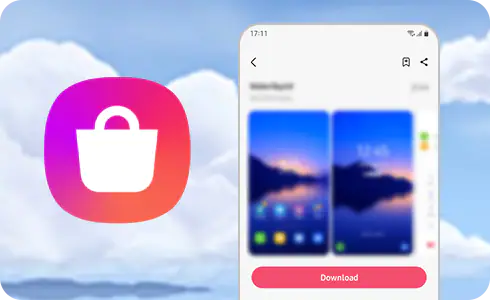
Kuidas logida rakendusse Galaxy Themes oma Samsungi kontoga
Teema allalaadimiseks pead logima sisse rakendusse Galaxy Themes, kasutades oma Samsungi kontot.
Lisateave sinu Samsungi konto kohta
Jah. Rakendusse Galaxy Themes teise kontoga sisenemiseks logi välja Samsungi kontolt, mida sa praegu kasutad, ja logi siis sisse soovitud kontoga.
NB! Kui Samsungi kontoga, millelt sa välja logid, pole ühendatud mingeid andmeid (näiteks Samsung Cloud, Samsung Pay jne), kustutatakse see seadmest.
Kui sa ei mäleta oma Samsungi kontot ja parooli, saad otsida oma kasutajatunnust või lähtestada parooli Samsungi konto veebisaidil.
Kui oled rakendusse Galaxy Themes sisse loginud, saad muuta oma parooli, toimides nii.
Sellel kuval saad oma parooli vahetada, vajutades nuppu „Muuda“. Sisesta uued sisselogimisandmed ja puuduta nuppu „Salvesta“.
NB! Parooli vahetamisel logitakse sind kõigist sinu Samsungi kontoga seotud seadmetest välja. Pead neis andmetes sisse logima, et sünkroonida kontaktide, SmartThingsi, Samsung Passi jt andmed.
aitäh tagasiside eest
Palun vasta kõigile küsimustele.



































